リモート接続のための設定③putty
Fedora Core4SSH方式によるサーバへの接続を提供するフリーのソフトウェア、puttyを導入します。
参考
PuTTYによるリモート接続 (はじめての自宅サーバー構築)
■PuTTYの入手
日本語パッチの作者、hdkさんのサイトから
executable files (PuTTY version 0.58 にパッチをあてた実行ファイル puttyjp.exe)
をダウンロード。Zipファイルを解凍し任意のディレクトリに置く。
※Cygwinを用いたコンパイルについてはわからなかったため、こちらを利用させていただきました。
■秘密鍵をPuTTYで使用できるように変換する
秘密鍵は「リモート接続のための設定① SSHサーバの構築」で作成したものを使用したためこの作業は不要。
readme2.htmlを参考に
puttyjp.exeを実行。そのまま使えた(感謝)
■PuTTYの設定
1. ダウンロードし、解凍した日本語パッチ版PuTTYを実行します。
2. カテゴリ[セッション]でホスト名を”192.168.1.*”または”DNS名”を入力します。
※DNS名で入力の際は、LOCAL接続時は既にDNSサーバの構築済み、
外部(WAN)からの接続はDNS登録済みである事。
またルータで転送設定を行っていないとサーバに接続できません。
3. カテゴリ[セッション]で保存されたセッションを”自宅サーバ”(何でも良い)を入力します。
4. カテゴリ[ウィンドウ→変換]で受信されるデータの文字セット変換をEUC-JPに選択します。
5. カテゴリ[接続]でサーバに送られるデータの自動ログインのユーザ名に”linux”を入力します。
6. カテゴリ[接続→SSH→認証]で認証パラメータの認証のためのプライベートキーファイルにある参照ボタンを押下して、秘密鍵をジェネレートして保存した*.ppkファイルを指定します
7. カテゴリ[セッション]に戻り、構成を保存します。
■PuTTYによるリモート接続
PuTTYを起動して、カテゴリ[セッション]で、保存されたセッションにある”自宅サーバ”をダブルクリックします。
Using username “total”.
Authenticating with public key “imported-openssh-key”
Passphrase for key “imported-openssh-key”: ←パスフレーズを入力
Last login: Tue Dec 20 22:10:36 2005 from 192.168.1.11 ←SSHによるログインに成功
[total@AST01 ~]$
以降リモート接続はTTSSHもしくはputtyでのSSH接続で行います。
telnetが起動していた場合はもう使用しません。停止およびアンインストールします。
またブロードバンド・ルータ側でもtelnetのポート(23番)はブロックするよう設定変更する。
関連記事(試験運用中)
コメント/トラックバック:0 個 »
トラックバックURL: http://blackpepper.oops.jp/wp/archives/1586/trackback
この記事にはまだコメントがついていません。
コメントをどうぞ
コメント、トラックバックは確認後に表示されます。しばらくお待ちくださいね。
段落や改行は自動挿入です。メールアドレスはサイト上では非表示です。
使用できる HTML タグ: <a href="" title=""> <abbr title=""> <acronym title=""> <b> <blockquote cite=""> <code> <em> <i> <strike> <strong>
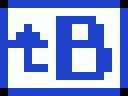
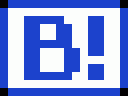






コメント